Hur tar jag bort Safari-cache på iPad?
Många webbläsare och appar använder cacheminne för att komma ihåg användarnas vanor, hobbyer och preferenser för att ge användare bättre upplevelse. Så gör Safari. Men när dessa cacher har tagit för mycket utrymme på din iPad, kommer iPad att köras långsamt eller har ingen lagring för att installera eller ladda ner andra saker. Det är nödvändigt att rensa appar och webbläsarens cacheminne, inklusive cookies, webbläsarhistorik och mer. Vet du hur man rensar Safari-cache?
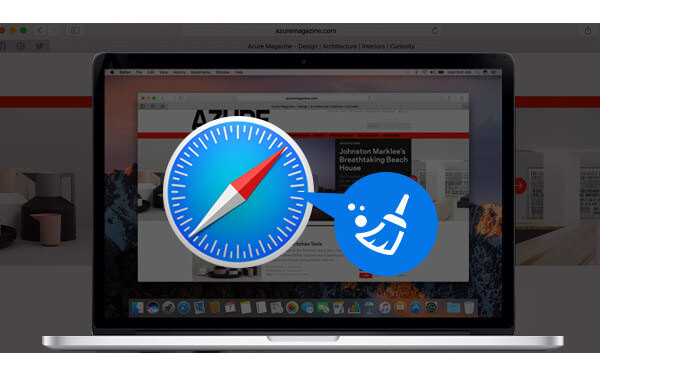
Här visar vi hur du rensar Safari-cachar på iPad på två sätt. Följ bara oss för att hitta metoderna.
När du måste städa upp Safari-cache på din iPad kan du börja med Settigs-appen. Ta följande steg för att rensa cacheminnet i Safari för att frigöra Safari-appen och påskynda din iPad.
steg 1 Slå på din iPad och öppna appen "Inställningar".
steg 2 Rulla ner för att hitta "Safari".
steg 3 Rulla ner för att hitta "Rensa historik och webbplatsinformation", klicka på den för att rensa Safari-cache. Tryck på "Rensa" för att bekräfta operationen.
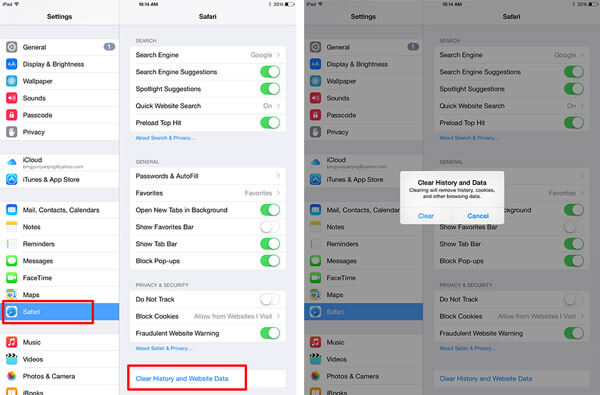
Processen kommer att ta lite tid, då kan du rensa cookies, webbläsarhistorik och mer från Safari på din iPad. Och din ipad blir snabbare.
Med den första metoden kan du enkelt rensa Safari-cache på iPad. Men om du vill rensa app-cachar måste du göra det avinstallera apparna en och en. Så det första sättet är inte det bästa valet. Här rekommenderar vi en enkel att använda iPad-cache-renare, för att hjälpa dig att rensa och radera Safari cachar och andra app-cachar från din iPad.
steg 1 Ladda ner, installera och öppna denna iPad-cache-renare på din dator.
steg 2 Anslut din iPad till den via USB-kabel.
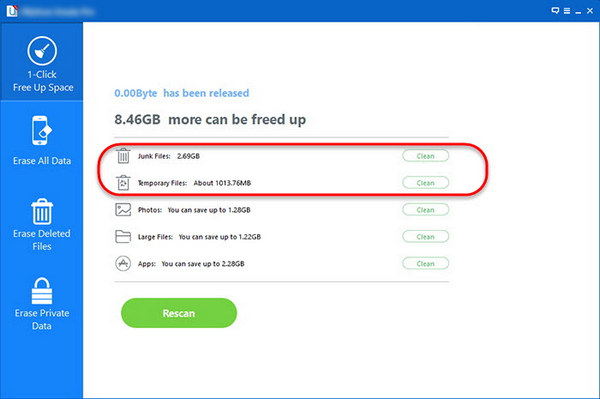
steg 3 När du har skannat ser du alla cacheminne och skräpfiler här. Och klicka på "Rensa" -knappen för att rensa Safari- och app-cacheminnen på iPad.
Om du har behov av det ta bort allt innehåll och inställningar på iPhone / iPad / iPod permanent och noggrant kan du använda denna kraftfulla FoneEraser.
Aiseesoft FoneEraser är det mest kraftfulla verktyget för att radera allt iPhone-innehåll och inställningar permanent och noggrant.
steg 1 Anslut enheten till datorn
Anslut iPhone till datorn och vänta på att det upptäcks automatiskt.
◆ Om din enhet kör iOS 7 eller högre, ombeds du att fliken "Trust" på din iPhone när det är första gången du använder den här programvaran.
◆ Denna programvara låter dig rensa mer än iPad Safari-cache. Så om det behövs kan du lägga till andra enheter innan du raderar.

steg 2 Välj raderingsnivå
Då behöver du välj raderingsnivå. Klicka på "Låg" för att välja raderingsnivå enligt ditt behov. Det finns tre nivåer för ditt alternativ.
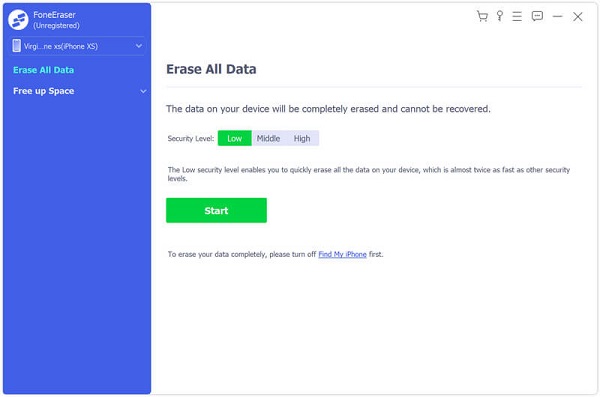
Låg nivå säkerställer att Safari inte kan hämtas när de raderas genom att skriva över med noll filer. Medelnivå skriver över all data med noll- och skräpfiler, vilket inte lämnar några spår och ingen vet att Safari-cache på din iPad raderas. Hög nivå är det säkraste och mest radikala sättet att få din enhet igång med en ren skiffer.

steg 3 Ta bort meddelanden permanent
Klicka Start på höger sida för att rensa iPad-cache permanent med ett klick.

Du kan lära dig hur du använder det här verktyget från videon nedan:


1.Cache från Safari: Safari kan vara den främsta bidragsgivaren till alla cachefiler på din iPad. Egentligen är cachefiler inte värdelösa. Istället är de ibland mycket användbara. Safari-cache registrerar de sidor du besöker regelbundet och de laddas snabbare nästa gång. Vi rensar iPad Safari eftersom de tar för mycket utrymme. Men din Safari-cache kan öka så högt som Mount Everest om du är en ivrig webbläsare. Förutom att ta mycket plats kan cache orsaka många allvarliga problem som att webbläsaren inte laddar eller flikar inte stängs.
2.Cache från appar för snabbmeddelanden på sociala medier: Sociala medie-appar som Facebook, Twitter och vissa snabbmeddelanden-appar som Skype och Whatsapp skapar cachefiler. När du kontrollerar den totala lagringsutrymmen som din Whatsapp eller andra appar har, och du kommer att upptäcka att cachefilerna kan vara upp till en GB eller mer eftersom appen kommer att få många mediefiler som videor eller ljudspår.
• För mycket cachefiler leder till prestandaproblem.
• Ther cachefiler tar mycket utrymme.
• Skadade Safari-cachefiler kan orsaka onormala aktiviteter i webbläsaren.
I den här artikeln pratar vi om hur man rensar Safari-cache. Vi visar dig två sätt att rensa Safari- och app-cacheminnen på iPad. Du kan välja en efter ditt behov. Och om du vill rensa alla cachar, webbläsarhistorik och data från din iPad kan du också ge proffsen FoneEraser ett försök.